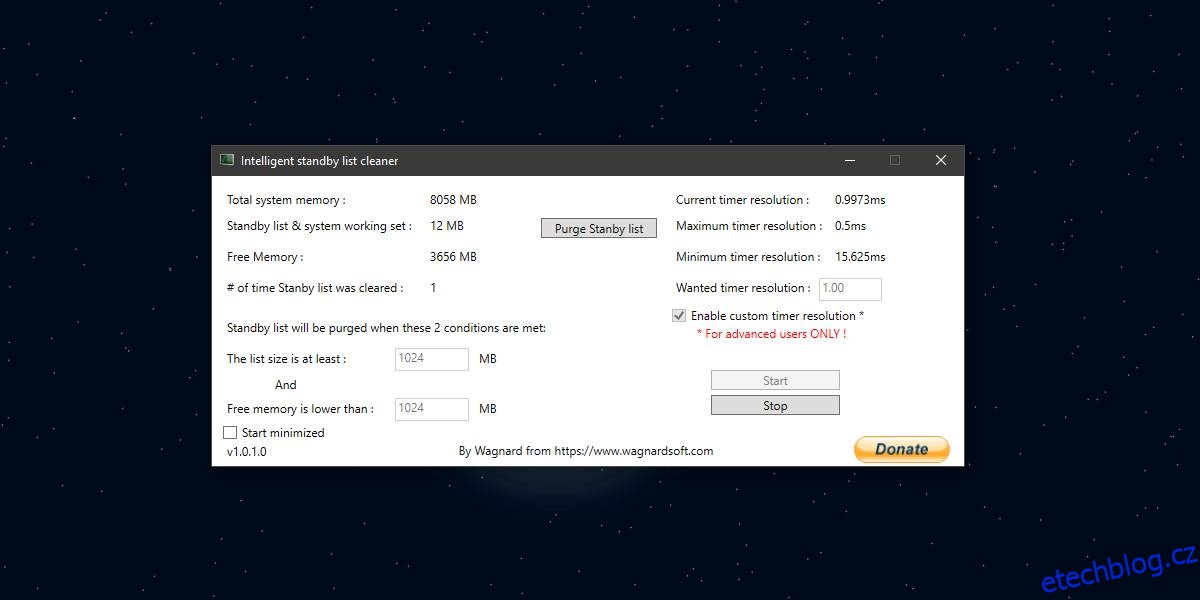Hry potřebují ke svému běhu RAM. Některé hry potřebují menší RAM, jiné zase hodně. Když hrajete hry ve Windows 10, vaše RAM není zcela vyhrazena pro hru. Jiné procesy a možná i některé aplikace jej nadále používají, když potřebují. Windows 10 má herní režim, který by teoreticky měl uvolnit tolik systémových prostředků, kolik může pro hru, ale většina lidí zjistí, že to až na výjimky nedělá žádný rozdíl. Jedním ze způsobů, jak hrát hry plynuleji, je vymazání seznamu pohotovostního režimu paměti.
Pokud hrajete hru a po chvíli začne koktat, je dobré vymazat seznam pohotovostního režimu paměti, ale pokud jej nebudete udržovat čistý, zadrhávání se vrátí. Inteligentní čistič seznamu v pohotovostním režimu je bezplatná aplikace, která udržuje seznam paměti v pohotovostním režimu pod 1024 MB, tj. 1 GB.
Vymazání seznamu pohotovostního režimu paměti
Stažení a spusťte inteligentní pohotovostní seznam. Ke spuštění budete potřebovat administrátorská práva. Aplikace vám poskytne aktuální systémovou paměť, tj. množství paměti RAM nainstalované ve vašem systému a kolik z ní je aktuálně volné. Také vám řekne, kolik položek je aktuálně v seznamu pohotovostního režimu paměti.
Ve výchozím nastavení aplikace vymaže seznam, když je větší než 1 GB, můžete jej však změnit na jakoukoli prahovou hodnotu, která vyhovuje vašemu systému. Aplikace má dvě prahové hodnoty pro vymazání seznamu pohotovostního režimu paměti; když překročí určitou velikost, tj. 1 GB nebo když zbývá jen určité množství paměti, která je ve výchozím nastavení nastavena na 1024 MB.
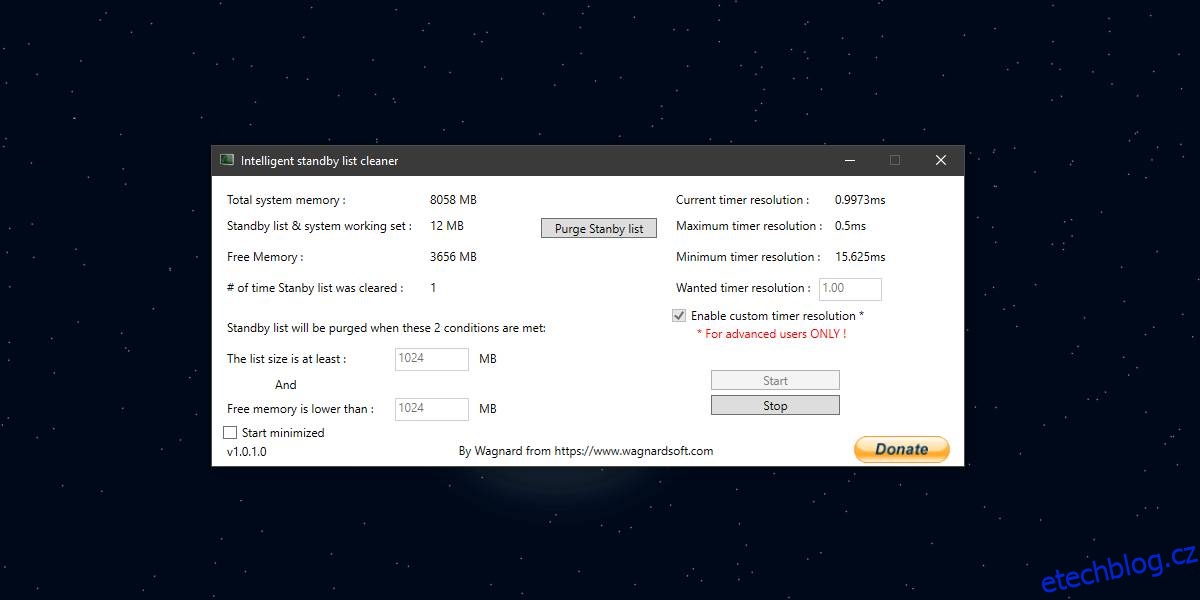
Obě tyto hodnoty lze přizpůsobit, takže je změňte tak, aby vyhovovaly vašemu systému a vašim hrám. Jakmile aplikaci nakonfigurujete pro správu seznamu pohotovostního režimu paměti, klikněte na tlačítko Start a seznam bude udržovat pořádek. Můžete jej v klidu minimalizovat do systémové lišty a hry.
I když je tato aplikace vytvořena tak, aby pomáhala hrám hladce, můžete ji použít pro jiné aplikace náročné na paměť, které se při jejich používání zpomalují. Můžete také zkusit a použít jej ke správě paměti vašeho systému, pokud máte starý systém, který má málo prostředků. Může to pomoci vašemu systému fungovat o něco lépe, ale měli byste s ním řídit svá očekávání. Nezvýší to zázračně RAM ve vašem systému a pokud máte na začátku velmi málo RAM, nemusí to znamenat vůbec žádný rozdíl.